任务管理器是一个很好用的功能,可以在任务管理器找到那些无用的软件或程序结束进程,加快电脑的运行速度,但是有win7的用户说自己按下Ctrl+Alt+Del,出现提示“任务管理器已被系统管理员停用”,这是怎么回事?下面,小编给大家讲解任务管理器被禁用了的办法。
任务管理器被禁用了怎么办
1、首先在系统桌面中按下“win+r”组合快捷键打开运行窗口,然后在运行窗口中输入“gpedit.msc”命令。
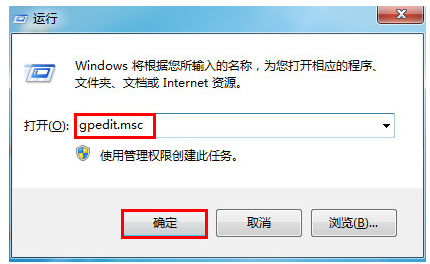
2、在弹出的本地组策略编辑器中,依次点开“用户配置-管理模板-系统-ctrl+alt+del选项”然后再双击右框中的“删除‘任务管理器’”。
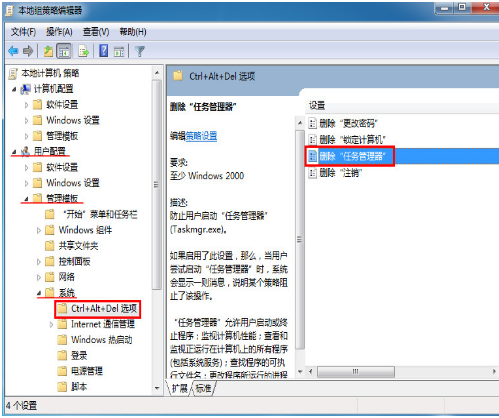
3、接着勾选“未配置”,再点击下方“应用-确定”即可。
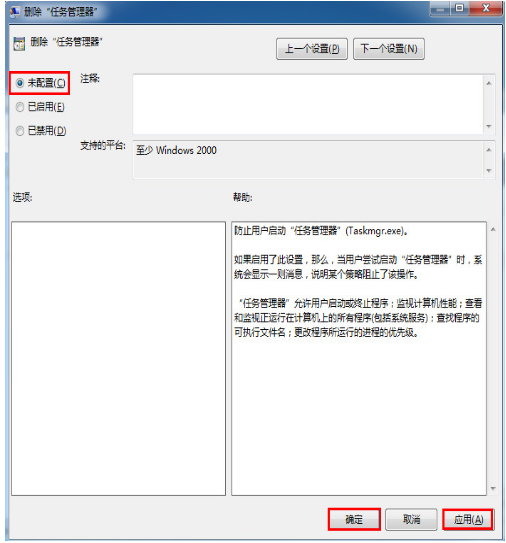
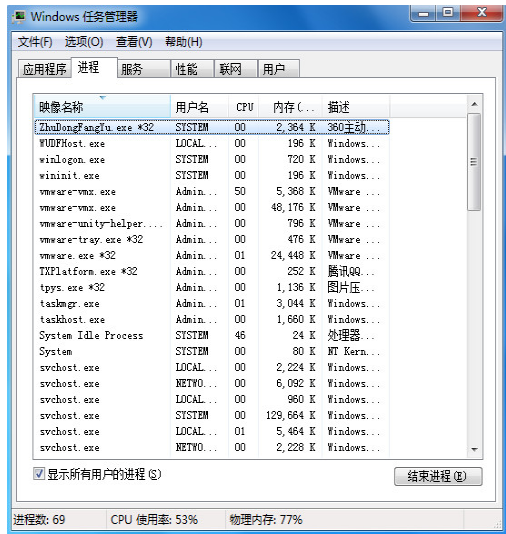
以上就是win7任务管理器被禁用了的解决步骤。
win7任务管理器已被系统管理员停用,怎么办?
1)任务管理器打不开\x0d\x0a运行输入gpedit.msc回车打开组策略,在左侧选用户配置/管理模板/系统/Ctel+Alt+Del选项/在右侧选,“删除任务管理器”双击它,在打开的对话框中选择“未配置”,设置后按应用确定,重启电脑即可。\x0d\x0a \x0d\x0a2)另一个方法:\x0d\x0a开始/运行/输入regedit,打开注册表编辑器,依次展开[HKEY_CURRENT_USER\Software\Microsoft\Windows\CurrentVersion\Policies]分支,在右侧窗格中有一个名为“DisableTaskMgr”的Dword值(如果没有此键值新建),将其值为“1”禁用“任务管理器”,设置为“0”则为启用。\x0d\x0a \x0d\x0a3)如果故障依旧,建议先查杀一下木马,还原一下系统或重装试试。\x0d\x0a \x0d\x0a建议你下载windows清理助手查杀恶意软件和木马(请搜索下载,不要用360卫士替代):\x0d\x0a \x0d\x0a使用系统自带的系统还原的方法:\x0d\x0aWin7还原系统,右击计算机选属性,在右侧选系统保护,系统还原,按步骤做就是了,事前也可以选择这个页面最下面创建,自己创建还原点。
任务管理器被禁用了怎么打开
任务管理器被禁用了打开方式:
电脑:联想thinkpad
系统:Win8.1
软件:任务管理器2.1.2
1、输入指令。
用windws建+R建输入gpedit.msc。
2、点击管理模板。
弹出本地组策略编辑器,点击用户配置下的管理模板。
3、点击指定选项。
打开系统文件,点击其中的Ctrl+Alt+Del选项。
4、打开删除任务管理器。
双击删除任务管理器选项。
5、点击已禁用。
点击左上角的已禁用点击右下角的确定完成就可以了。
